Win10关闭自动配置IPv4详细教程
时间:2025-06-02 11:33:33 455浏览 收藏
在使用Win10系统时,如果遇到禁止自动配置IPv4的问题,可以通过以下步骤手动设置。首先,右键点击屏幕右下角的网络图标,选择“打开网络和共享中心”,然后进入“以太网”属性,勾选“Internet协议版本4(TCP/IPv4)”,并手动输入IP地址。通过这些简单的操作,可以有效解决Win10系统中的IPv4自动配置问题。
随着科技的进步,win7系统的用户群体依然存在,但win10系统的用户数量明显更多。在日常使用电脑时,如果遇到win10系统禁止自动配置IPv4的问题,该怎么处理呢?接下来,小编将为大家介绍一种解决办法。
一、首先,右键点击屏幕右下角的网络图标,然后选择“打开网络和共享中心”。

二、进入网络和共享中心后,找到并点击“以太网”,随后在新出现的窗口里点击“属性”按钮。
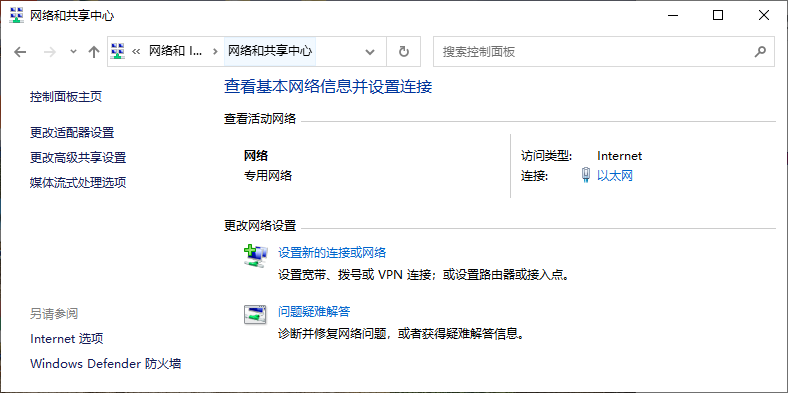
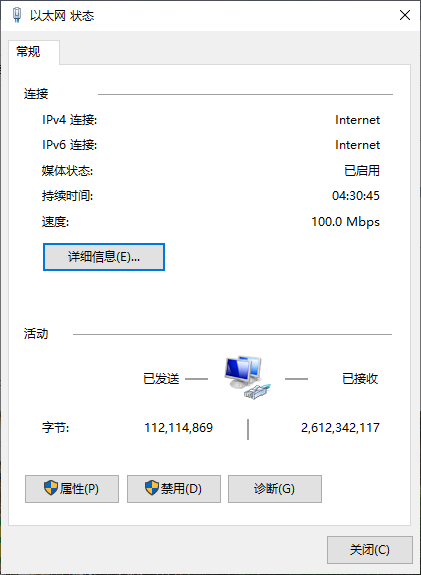
三、在属性界面中,勾选“Internet 协议版本 4 (TCP/IPv4)”选项,接着点击“属性”按钮。
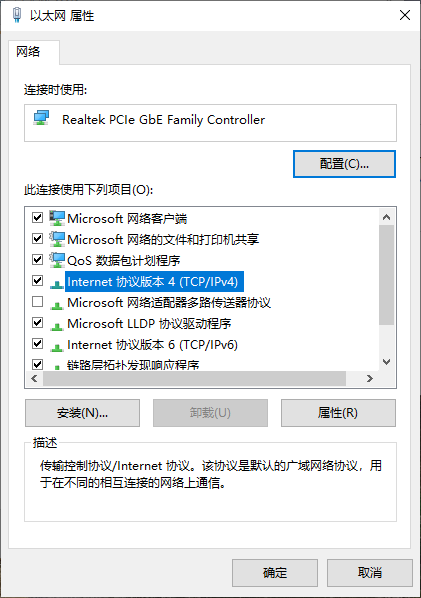
四、在弹出的设置界面中,选择“使用下面的 IP 地址”,然后手动输入IP地址,最后点击“确定”。
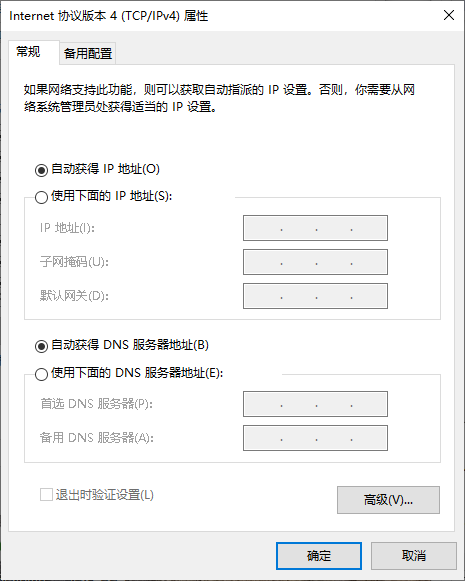
五、完成上述步骤后,点击“关闭”按钮退出设置界面。
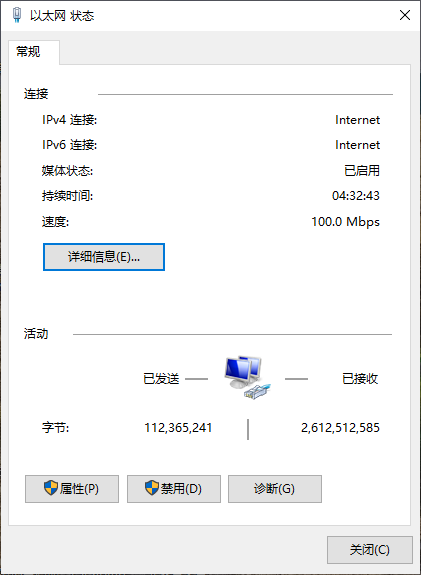
以上就是解决win10系统中禁止自动配置IPv4问题的具体步骤了。希望大家能够顺利解决问题,如有帮助,请继续关注我们的内容!
今天带大家了解了的相关知识,希望对你有所帮助;关于文章的技术知识我们会一点点深入介绍,欢迎大家关注golang学习网公众号,一起学习编程~
相关阅读
更多>
-
501 收藏
-
501 收藏
-
501 收藏
-
501 收藏
-
501 收藏
最新阅读
更多>
-
414 收藏
-
219 收藏
-
111 收藏
-
130 收藏
-
491 收藏
-
320 收藏
-
403 收藏
-
461 收藏
-
265 收藏
-
210 收藏
-
182 收藏
-
465 收藏
课程推荐
更多>
-

- 前端进阶之JavaScript设计模式
- 设计模式是开发人员在软件开发过程中面临一般问题时的解决方案,代表了最佳的实践。本课程的主打内容包括JS常见设计模式以及具体应用场景,打造一站式知识长龙服务,适合有JS基础的同学学习。
- 立即学习 543次学习
-

- GO语言核心编程课程
- 本课程采用真实案例,全面具体可落地,从理论到实践,一步一步将GO核心编程技术、编程思想、底层实现融会贯通,使学习者贴近时代脉搏,做IT互联网时代的弄潮儿。
- 立即学习 516次学习
-

- 简单聊聊mysql8与网络通信
- 如有问题加微信:Le-studyg;在课程中,我们将首先介绍MySQL8的新特性,包括性能优化、安全增强、新数据类型等,帮助学生快速熟悉MySQL8的最新功能。接着,我们将深入解析MySQL的网络通信机制,包括协议、连接管理、数据传输等,让
- 立即学习 500次学习
-

- JavaScript正则表达式基础与实战
- 在任何一门编程语言中,正则表达式,都是一项重要的知识,它提供了高效的字符串匹配与捕获机制,可以极大的简化程序设计。
- 立即学习 487次学习
-

- 从零制作响应式网站—Grid布局
- 本系列教程将展示从零制作一个假想的网络科技公司官网,分为导航,轮播,关于我们,成功案例,服务流程,团队介绍,数据部分,公司动态,底部信息等内容区块。网站整体采用CSSGrid布局,支持响应式,有流畅过渡和展现动画。
- 立即学习 485次学习
